经常使用PPT文档的朋友们遇到过这样的问题,当大家将一个ppt文档打开时进行演讲,文档内的内容是分部分的,不同的部分针对的人群不相同,那能不能将针对不同的人群而使用的幻灯片进行分类呢?也就是对于不同的人群使用相对应的幻灯片。
可以很肯定的告诉大家,这个想法是完全可以实现的,并且操作起来也很方便。使自己在演讲中不会受到不需要的幻灯片的干扰。
具体是怎样操作的呢?接下来我们一步一步来看
标题为111幻灯片放映的效果:
标题为222幻灯片放映的效果:
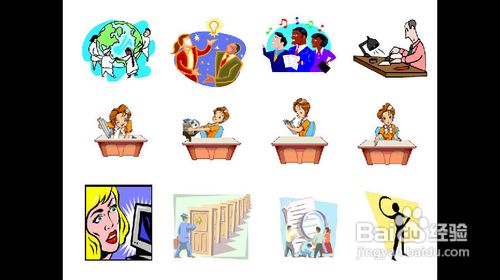
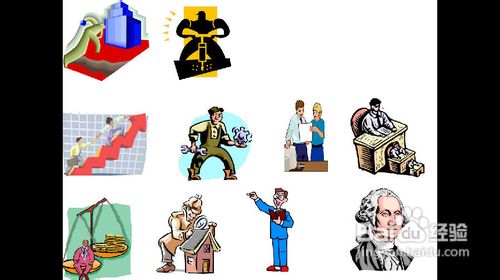
工具/原料
office2010-ppt
幻灯片放映
步骤/方法
1
打开ppt,如图:

2
点击文件后,选择ppt素材库,如图:
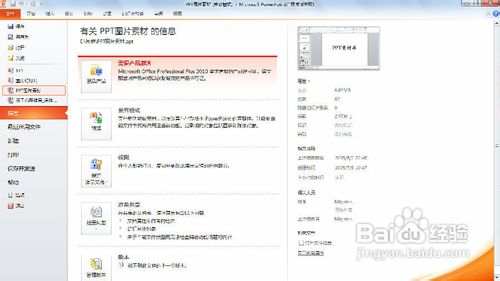
3
来到素材库幻灯片页面,如图:

4
选择幻灯片放映中的自定义幻灯片放映,如图:

5
弹出对话框,点击新建,如图:
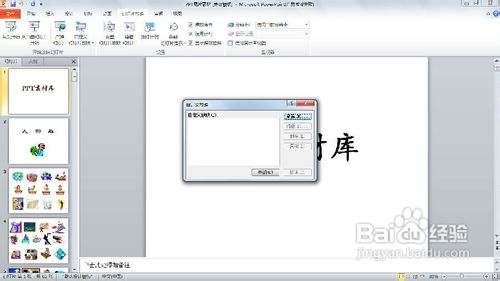
6
更改放映标题为111,如图:
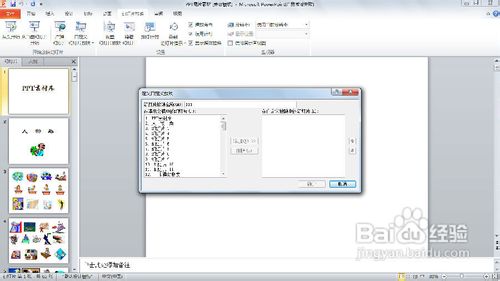
7
执行自定义幻灯片放映操作,将左边的幻灯片有选择的部分移动到右边,如图:

8
点击右边幻灯片的同时,可以调整幻灯片的顺序,如图:
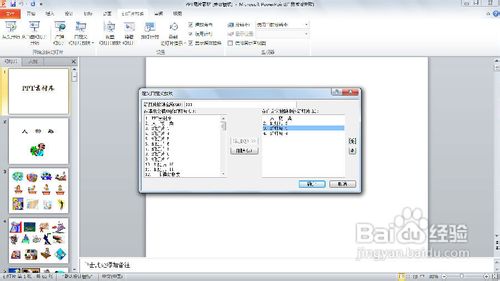
9
点击确定后,111的名称就添加到了自定义放映框中,如图:
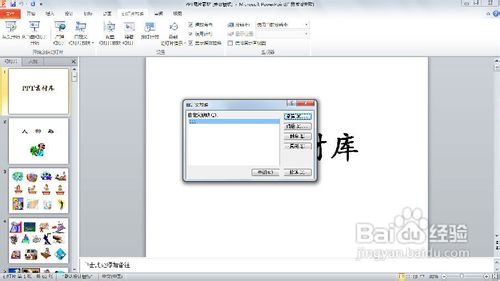
10
然后,再点击新建,设置幻灯片放映的名称为222,如图:

11
点击确定后,222也添加到了幻灯片放映框中,如图:
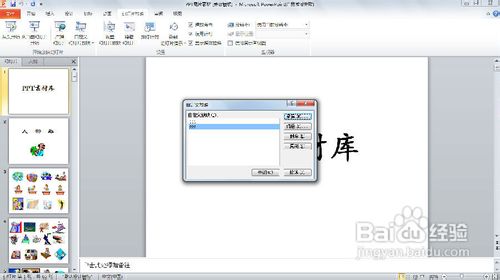
12
此时选择幻灯片放映框中的111,点击放映,则开始放映111,如图:
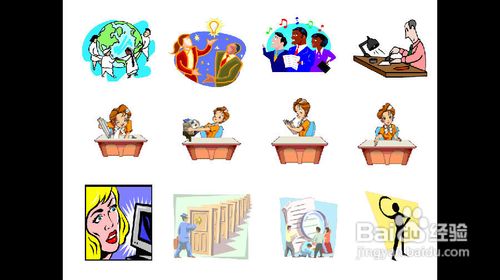
13
点击自定义幻灯片放映中的222,则放映的是222的幻灯片,如图:

14
此时的页面就是222中的幻灯片,如图:
此篇经验来源于百度经验签约作者——ling_5201314
 END
END注意事项
除了制作的以上两个幻灯片放映,还可以制作更多的幻灯片分类放映;
温馨提示:经验内容仅供参考,如果您需解决具体问题(尤其法律、医学等领域),建议您详细咨询相关领域专业人士。免责声明:本文转载来之互联网,不代表本网站的观点和立场。如果你觉得好欢迎分享此网址给你的朋友。转载请注明出处:https://www.i7q8.com/zhichang/12443.html

 微信扫一扫
微信扫一扫  支付宝扫一扫
支付宝扫一扫 
